《360安全卫士》转移C盘文件夹详细操作步骤
2025-01-13 16:03:52
《360安全卫士》转移C盘文件夹详细操作步骤,360安全卫士是一款广泛使用的安全软件,转移C盘文件夹是一个非常实用的功能,接下来可以参考手机精灵网小编整理的文章内容。
360安全卫士转移C盘文件夹步骤一览
第一步,启动电脑中的360安全卫士,点击顶部的【功能大全】选项。
第二步,接着,在【系统】选项中,找到并点击【系统盘瘦身】功能。
第三步,紧接着,工具就会开始对系统进行扫描,此时我们耐心等待一会儿。
第四步,扫描完成后,点击【文件搬移】选项右侧的【搬移更多】。
第五步,然后,勾选需要搬移的C盘文件夹,点击界面右上角的【立即搬移】按钮。
第六步,最后,软件就会开始进行文件夹的搬移了,搬移的过程中,切勿关闭360安全卫士或者是电脑,等待软件搬移完成即可。
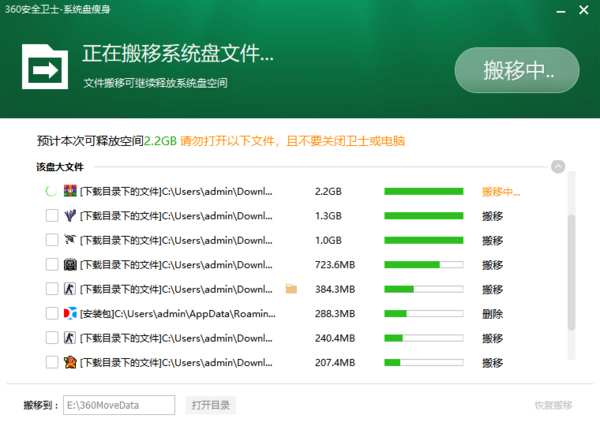
猜你喜欢
-
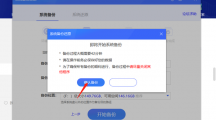 《360安全卫士》系统备份具体操作教程2025-01-135
《360安全卫士》系统备份具体操作教程2025-01-135 -
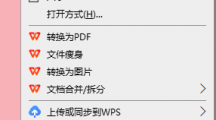 《360安全卫士》彻底删除文件详细操作步骤2025-01-1317
《360安全卫士》彻底删除文件详细操作步骤2025-01-1317 -
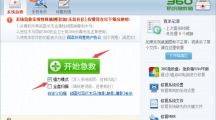 《360安全卫士》开启实时防护失败详细解决流程2025-01-134
《360安全卫士》开启实时防护失败详细解决流程2025-01-134 -
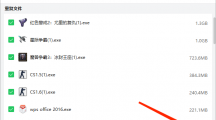 《360安全卫士》查找并批量删除C盘中的重复文件具体操作步骤2025-01-1314
《360安全卫士》查找并批量删除C盘中的重复文件具体操作步骤2025-01-1314 -
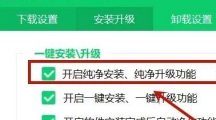 《360安全卫士》纯净模式具体设置步骤2025-01-1312
《360安全卫士》纯净模式具体设置步骤2025-01-1312











